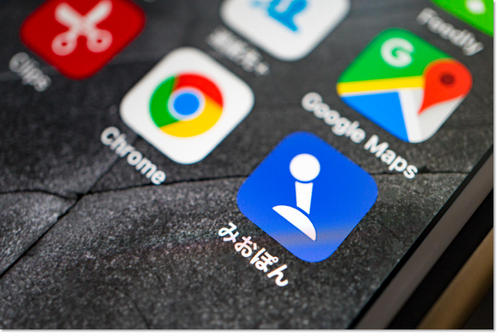iPad を、発売されたばかりの iPad Pro 9.7インチへ買い換え。
本体は、アップルで購入し、ドコモ回線を使う IIJmio のデータ通信専用ナノSIMを利用。
3GB(ミニマムスタートプラン)で900円(税別)。
今まで使っていた iPhone5s や iPad Air は au。
なので、iPhoneでフリーSimを使う際、電話番号を変えることなく、今までと同じにするためには、MNP予約番号が必要になる。
つまり、格安Simへ乗り換えるには、まずMNP(モバイル・ナンバー・ポータビリティ)予約番号を取得しなければならない。
au の場合・・
携帯電話からなら 0077-75470 へ、一般電話からなら 0077-75470 へ電話して番号を取得。
オンラインだと、手続きが終わっても Sim が送られてくるまでには数日が必要。
なので、ハーバーランドのソフマップへ。
手続きに必要なものというと・・
(1)メールアドレス(2)名前(3)日本国内の住所(4)昼間の連絡先(日本国内の電話番号)
(5)クレジットカード情報
というわけで、BIC SIM を購入、手続きに30分。
そして、手続き後30分後には持ち帰ることができたというわけだ。
IIJmioでは高速データ通信が可能な容量のことをクーポンと呼んでいる。
毎月のデータ容量(バンドルクーポン)残量は、「みおぽん(IIJmioクーポンスイッチ)」アプリから閲覧可能。
クーポンON/OFFアプリ「IIJmioクーポンスイッチ(みおぽん)」の使い方を教えてください。
IIJmioのデータ通信速度には2種類あり、高速データ通信でなくてもよい場合には、低速通信に変更してクーポンを節約できるのが利点。
高速モードのスイッチはオンオフの切り替えが可能。
高速モードをオフにすると、最大200kbpsの通信速度。
使い切れなかったデータ通信容量は、翌月に繰越すことができる。
高速、低速はLTEと3Gのことではなく、みおぽんが行っているのは下り通信速度の制限。
仮にLTEで接続していても、低速通信にしていたら速度は最大200kbpsになる。
ちなみに3G規格は下り最大10数MBなので、低速通信時の200kbpsは更に遅いということになる。
注意点は、低速通信のまま(下り200kbpsの状態で)3日間のデータ通信量が366MBを越えた場合、通信規制が入ることになる。
実際には、200kbpsで容量366MBの利用なんていうのは、現実的ではないからご安心を。
iPhone6sPlus には、音声通話ができるIIJの格安SIMサービス「IIJmio(みおふぉん)」のSimを利用。
SMS付きで一ヶ月1600円(3ギガ)
300円/月払えば留守電機能も付けることができるのだが・・
無料でできる、留守電機能を付けることにした。
IIJmio で留守番電話を使う方法 > 留守番電話の設定方法
「IIJmio」の電話転送機能で、転送先を「SMARTalk」の050番号にする。
手順
「IIJmio」のSIMカードの挿さっている iPhoneから「1429」にダイアル。
転送先を「SMARTalk」で取得した050番号にする。
呼び出し時間は20秒に設定。
「1421」にダイアルして電話転送を開始。
050番号の取得方法
FUSION IP-Phone SMARTから「SMARTalk」で取得した050番号を利用。
登録にはクレジットカードが必要。
・基本料0円
・初期費用0円
・留守電0円(マイページ、メール添付で聞くことができる)
呼び出し時間は「即時」に設定。
録音データをGメールで受信するため「着信メール通知 + 録音データファイルの添付」をチェック。
色はゴールドを選択
というわけでオレもカミサンも、晴れて iPhone6sPlusへ。^^
今までなら、iPhone 2台と iPad で通信費は月額約2万4千円ほどだった。
それが今回の買い換えで、ナンと4100円に減少。
ただしアップルから本体3台を購入しなければならなかったので、約34万円弱の出費。
浮いた通信費の差額は一ヶ月約2万円。
なので、本体の費用は1年と5ヶ月後にペイできることになる。
駐車場のカードを入れることができるカバーを購入
今回アップルからオンラインで午後に購入すると、翌日の昼頃にブツは到着。
iPhone の売れ行きが落ちているというのが、なんとなく納得。(笑)
そしてソフマップでの手続きが約1時間。
帰宅後、iPad Pro のセットアップと、iPhone のセットアップで約2時間。
翌日カミサン同行で、再びソフマップへ。
一度体験していると、あとは勝手知ったるナンチャラであっけなかった。
ほとんどの手続きは、窓口の iPad でかなりの項目を入力する作業といっていいだろう。
キーボード入力が苦手な人には、ちょっとした苦行ではないだろうか。
というわけで、カミサンの横でオレが代行タイピング。(笑)
画面が大きく見やすくなった iPhone6sPlus は超快適。
そして早くなった iPad という組み合わせの、トータルでの使い勝手は大幅にアップ。
だが二日目に、iPhoneを使っていると、突然ネットに繋がらなくなった。
なのでサポートに電話すると、構成プロファイルを上書きインストールしてくれと言う。
WiFi環境で、iPhone でネット接続し、「みおぽん」にログイン。
「みおぽん」アプリの一番下にあるメニューから構成プロファイルのインストールを選択。
すると、あっけなく繋がった。
しかし、いろいろと面倒だった。
パソコンに疎い人、スマホに疎い人には、ちょっとハードルが高いかもしれない。
カミサンが、私一人じゃとても無理、っていってたからね。(笑)
関連記事
MVNOを契約するなら、安くて信頼性ナンバーワンのIIJmioがおすすめ